分类
windows7玩lol卡的时候应该怎么解决呢?很多用户都喜欢玩游戏,但是有时候我们在使用windows7系统玩lol的时候,会出现卡顿的情况,很多人都不知道这是怎么回事。那应该怎么使我们在windows7玩lol的时候不卡呢?操作方法其实很简单,下面小编教大家怎么使我们玩lol不卡的方法。
windows7玩lol卡的解决方法:
方法一:
1、禁用电脑中其它正在联网的程序。可以使用“360安全卫士”来限制。在“更多功能”列表中,找到“流量防火墙”项,点击进入。
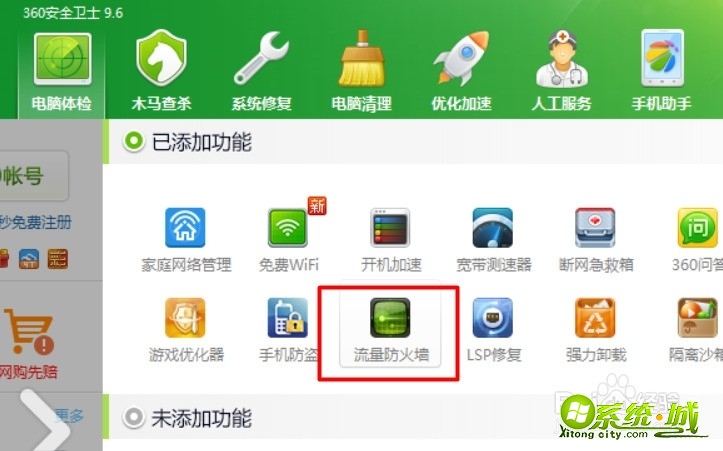
2、在打开的“流量防火墙”界面中,切换到“管理网速”选项卡,在此可以看到正在使用网络的进程,如图所示的LOL客户端程序。
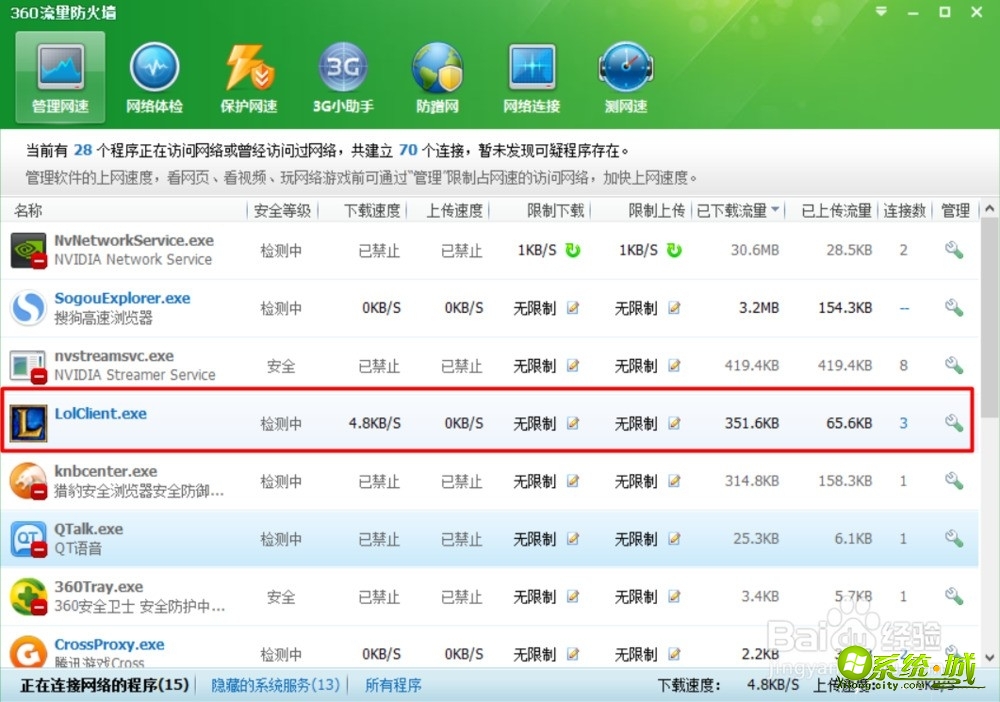
3、点击想要禁止访问网络进程右侧的“设置”下拉列表,从中选择“禁止访问网络”项就可以了。
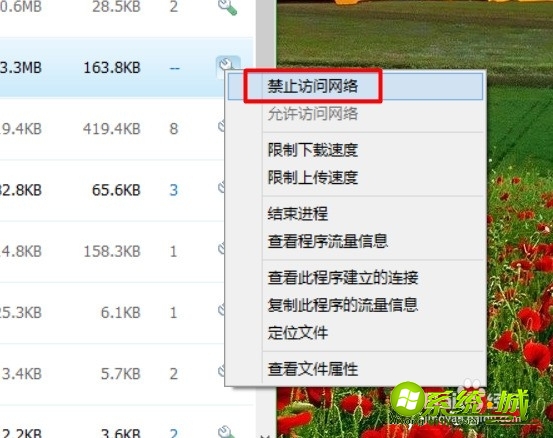
方法二:
1、利用相关软件来实现对游戏的提速。同样各类盒子也提供的提高游戏运行速度的方法。
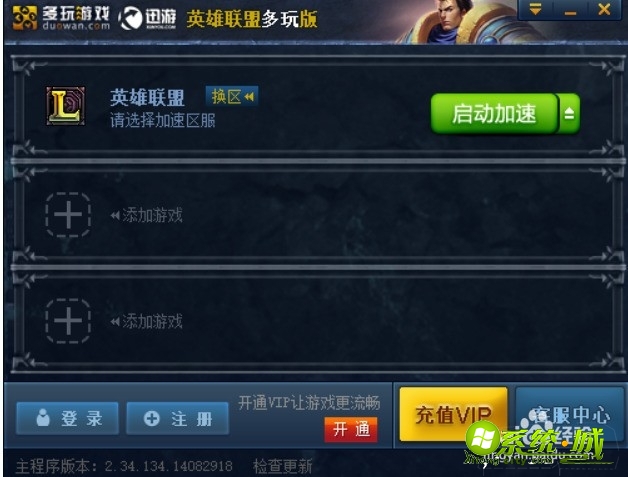
2、对于局域网用户,也可以使用“聚生网管”来实现限制局域网网速的功能。直接在百度中搜索即可获取下载地址。
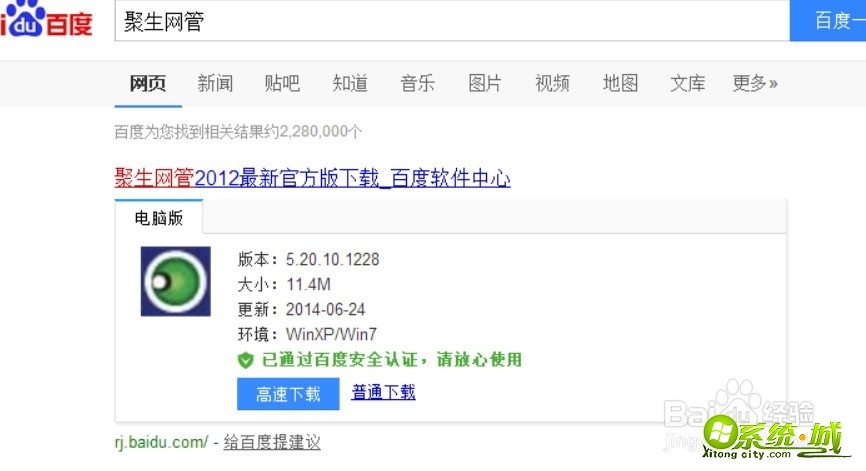
3、对于该程序,提供了灵活多样的限制策略,需要时可以根据实际需要进行设置。
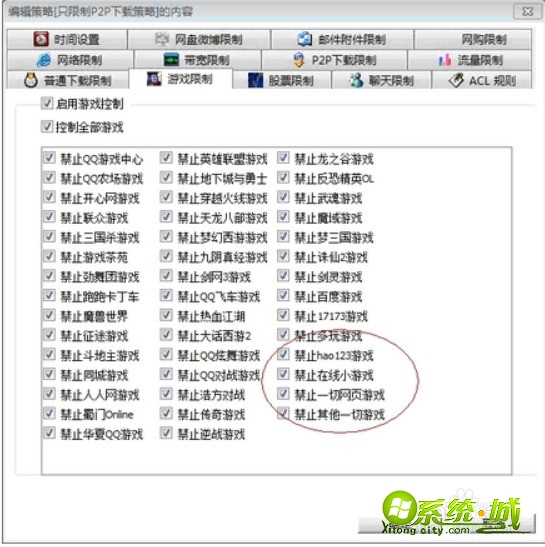
以上就是windows7玩lol卡的解决方法了,操作方法是不是异常简单呢?相信每个小伙伴都希望自己玩lol的时候能够流畅进行,用了小编这些方法,肯定可以实现的。
热门教程
网友评论